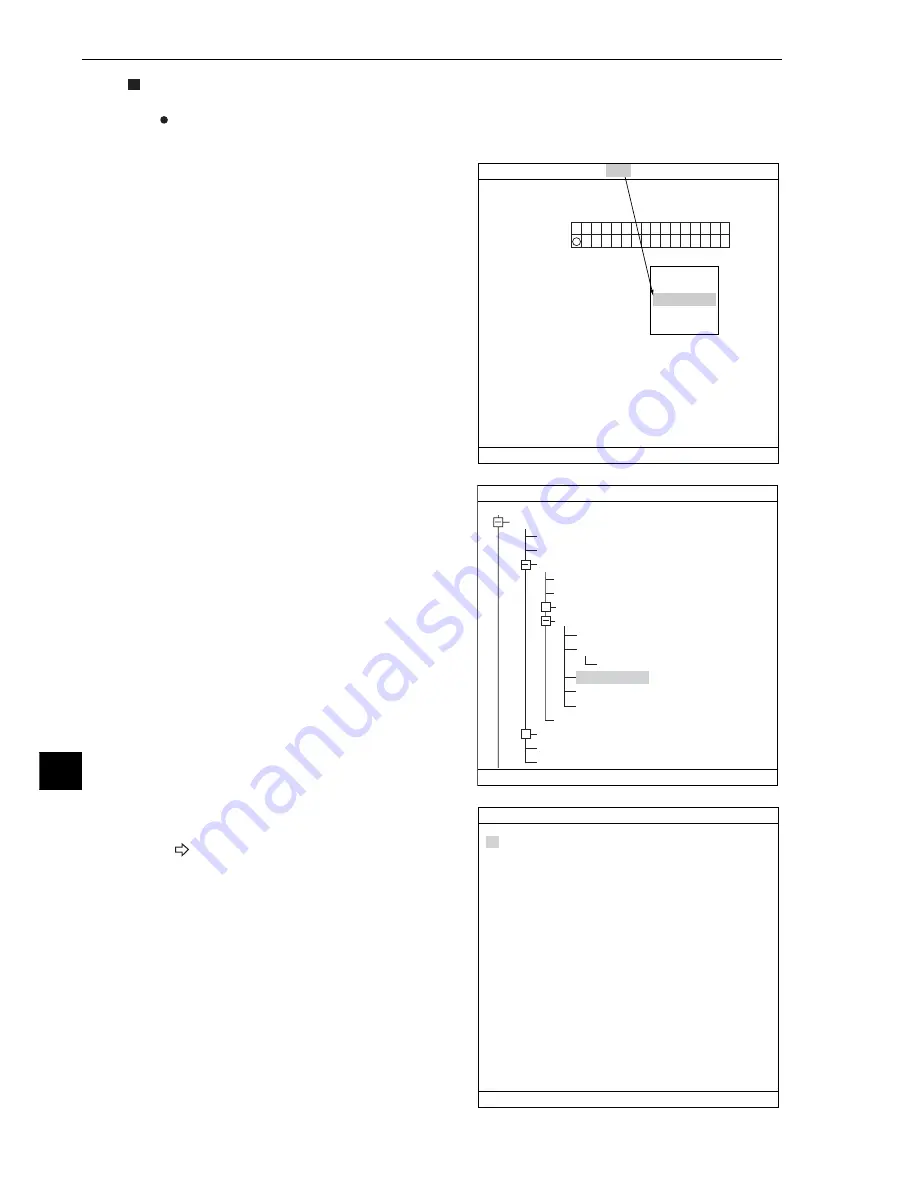
17-6
Fault Inspection
17
Set the evaluation conditions
How to move to the evaluation condition setting screen
There are two methods for getting to the evaluation condition setting screen.
1) Select "COND" in the upper function menu
on the "MEAS CND" (or "REG CND")
screen and press the SET key. Select
"EVALUATION" on the pop up menu to go
to the "EVALUAT COND" screen.
2) Move the cursor to the "EVALUATION
COND" item on the menu tree screen and
press the SET key.
The "EVALUAT COND" (evaluation
conditions) screen will appear.
For details about the evaluation
conditions, see page 3-28.
1
REGISTER NO.
0 (0
〜
7)
2
MODE
PROXIMITY DIFFERENCE
REGISTER NO.
3
MEAS OBJECT
SET=VALUE INPUT ESC=BACK SEL=CHNG IMG TRG=FUNC
RED F C1 BRT
MEA-CND
SCREEN COND SAVE
IMG PRE-PROC
REG COND
EVALUATION
NUM-CALC
OUT
15
14
13
12
11
10
09
08
07
06
05
04
03
02
01
00
× × × × × ×
×
OBJECT TYPE COND
TYPE00
TYPE RUN COND
IMAGE-ADJ
MEA-CND(CAMERA1)
MEAS0
POSI-CORRECT
MEAS01 (POSI-DEVIATION F)
MEAS02 (INSPECT NG F)
IMG PRE-PROC
MEAS CND
REG COND
EVALUATION COND
NUM-CALC
OUT-COND
MEAS(NEW)
MEA-CND(CAMERA2)
FINAL NUM. CALC
FINAL OUTPUT COND
1
REGISTER NO.
2
CONDITION SET
3
MAX-GRAYS-DIFF
4
MAX-GRAYS
5
MIN-GRAYS
6
TEST
COLOR F C1
BRT
SELECT OBJECT TYPE COND
SET
=TO NEXT SUB-MENU ESC=BACK SEL=CHNG IMG TRG=POPUP
+
+
1
REGISTER NO.
0 (0
〜
7)
[TEST RESULT]
[OUTPUT]
2
CONDITION SET
AUTO (
±
10%)
3
MAX-GRAYS-DIFF
000. 0
〜
255.0
SG=
NO
4
MAX-GRAYS
000. 0
〜
255.0
MXG=
NO
5
MIN-GRAYS
000. 0
〜
255.0
MNG=
NO
6
TEST
EXEC (WITH-POSI. ADJ WITHOUT-POSI. ADJ)
SET
=VALUE INPUT ESC=BACK SEL=CHNG IMG TRG=FUNC
COLOR F C1 BRT
EVALUAT COND SCREEN COND SAVE EDIT SEL
















































